كيفية استخدام الأس في Excel
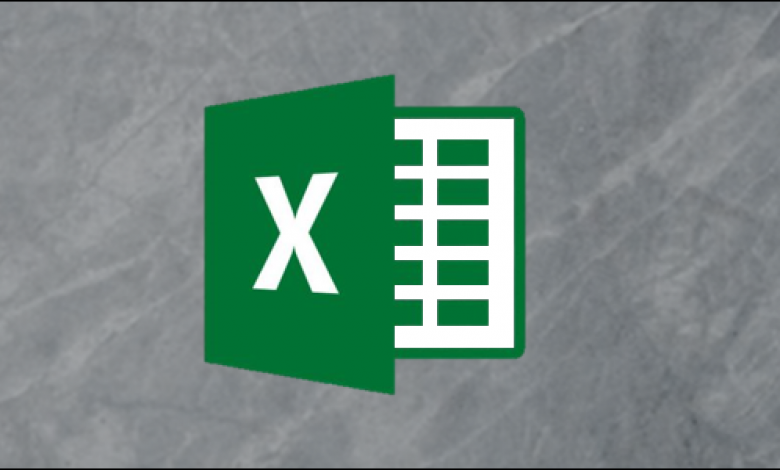
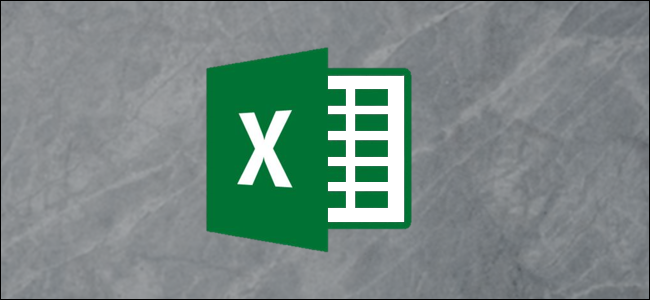
الأسس هي مجرد عمليات ضرب متكررة. على سبيل المثال ، قوة أربعة إلى ثلاثة (4³) ليست 4 × 3 ، ولكن 4 × 4 × 4 ، وهو ما يساوي 64. يمكن لبرنامج Excel القيام بالرفع الثقيل نيابة عنك!
كيفية عرض الفهرس في Excel
قبل تعلم كيفية استخدام الفهرس ، سنبدأ بمثال سريع لكيفية كتابة فهرس في Excel. في هذه الحالة ، نحتاج إلى استخدام دالة الكتابة المرتفعة حتى نتمكن من عرض الفهرس.
للقيام بذلك ، انقر بزر الماوس الأيمن فوق خلية فارغة وحدد “تنسيق الخلية” من القائمة.
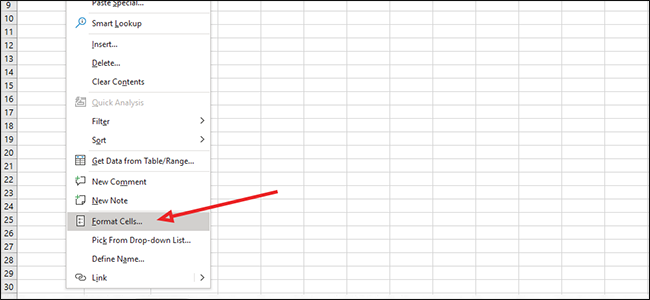
ضمن “الفئة:” على اليسار ، حدد “نص” وانقر على “موافق”.
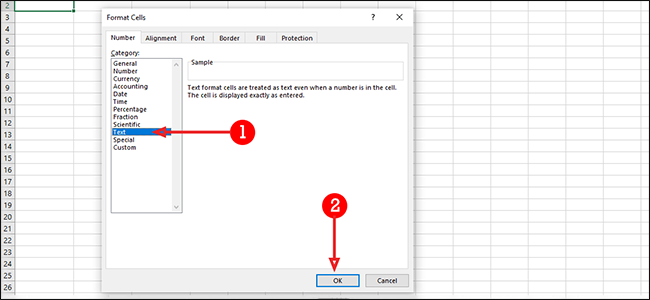
في نفس الخلية ، اكتب الأساس والأس بدون أي مسافات. في مثالنا ، سنوجد 10³ (10 × 10 × 10). قاعدتنا هي 10 والأس 3.
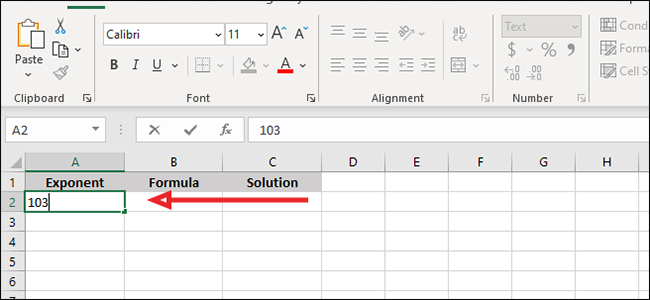
بعد ذلك ، قم بتمييز الفهرس الخاص بك ؛ في مثالنا ، هذه ثلاثة.

انقر بزر الماوس الأيمن فوق الخلية مرة أخرى وحدد “تنسيق الخلية”.

حدد المربع بجوار “مرتفع” في قسم “التأثيرات” وانقر على “موافق”. اضغط على Enter أو انقر فوق أي خلية أخرى لإكمال العملية.

كيفية استخدام المؤشرات في شريط الصيغة
يمكنك أيضًا استخدام الأس في شريط صيغة Excel. للقيام بذلك ، انقر فوق الخلية الفارغة حيث تريد عرض نتيجة الحساب.

تقوم بإدخال الأس في الصيغة التالية: “= Energy (number، power).” في المثال ، سنستخدم 10 ، لذا اكتب “= Electric power (10،4)” (بدون علامتي الاقتباس) في شريط الصيغة.
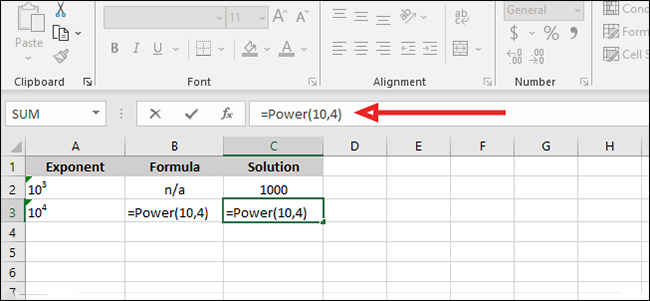
لتنفيذ الصيغة ، اضغط على Enter أو انقر فوق علامة الاختيار على الجانب الأيسر من شريط الصيغة.
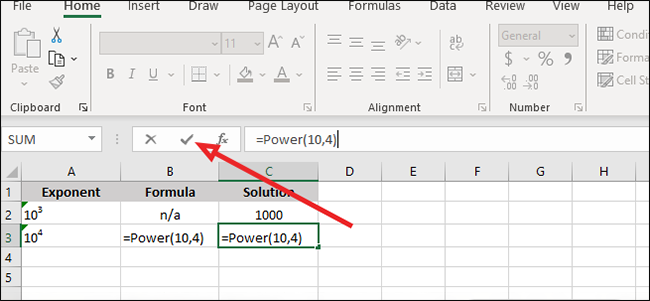
كيفية استخدام فهرس في خلية واحدة
إذا كنت تريد إجراء عمليات حسابية في خلية ، فيمكنك تخطي شريط الصيغة بالكامل واستخدام بعض اختصارات Excel بدلاً من ذلك.
على سبيل المثال ، للعثور على 10⁵ ، يمكنك كتابة “= 10 ^ 5” (مرة أخرى ، بدون علامتي الاقتباس) والضغط على Enter.

بغض النظر عن كيفية وصولك إلى هناك ، فإن الإجابة هي نفسها. إذا لم يكن هناك الكثير من الوقت ، يمكنك العثور على حل الفهرس في Excel ، وهو بديل سريع للحساب اليدوي.





